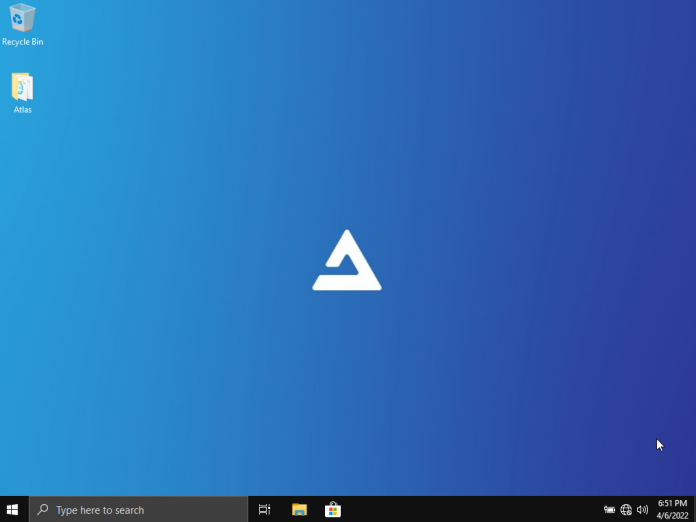
Tải về Atlas OS v0.5.1 Faceit Edition_Multilanguage cho máy tính chơi game
AtlasOS là một sửa đổi mã nguồn mở cho Windows, cung cấp cho mọi người một tùy chọn thay thế từ Windows bình thường. Vô hiệu hóa các tác vụ nền làm giảm hiệu suất, xóa tính năng đo từ xa và bloatware khét tiếng của Windows. Đối tượng là những game thủ muốn có tốc độ khung hình tốt hơn và độ trễ thấp hơn để chơi cạnh tranh.
Điều quan trọng cần nhớ là Atlas được định hướng xoay quanh trò chơi, vì vậy nhiều thứ không cần thiết cho nó có thể bị loại bỏ.
Những gì bị xóa trong Atlas OS?
- TPM (Trusted Platform Module)
- Windows Defender
- Remote Desktop (Other VNC/RDP software works, such as AnyDesk)
- Storage Spaces
- RAID Disk Configurations
- BitLocker
- Biometrics (Face Recognition/Fingerprint)
- Voice Recognition
- Restore Points & System Reset
Phần mềm / Tính năng không được hỗ trợ:
- WSLv2 – Requires Hyper-V, v1 is supported
- Phasmophobia – Requires Speech Recognition
- Modern Flyouts
- Projecting
- Oculus Software
Các tính năng không được hỗ trợ:
Tất cả các tính năng không được hỗ trợ đều được kế thừa từ phần trên, trừ khi được chỉ định.
- Search on taskbar – Due to Cortana being removed.
- Printing
- Software/Games with a windows version requirement above 1803 (Elden Ring)
- New Store/XBOX Apps, old versions work.
- Discord Screenshare (Limitation of Discord)
- AMD Drivers >21.3.1 – Everything under is supported
Trước khi bắt đầu cài đặt, tôi nhiệt liệt khuyên bạn nên chuẩn bị sẵn các trình điều khiển Dự phòng, vì Hệ điều hành sẽ không nhận ra các trình điều khiển tiêu chuẩn của bạn, chủ yếu là trình điều khiển Mạng và Đồ họa.
Chúng tôi rất khuyến khích bạn cài đặt khi bạn không kết nối với internet. Nếu bạn đang tìm kiếm một cách dễ dàng để cài đặt Atlas vào USB Stick của mình, Rufus sẽ là lựa chọn tốt nhất của bạn.
…….
- Tải xuống Rufus và mở ứng dụng.
- Chọn thiết bị của bạn (Thanh USB) bằng hộp danh sách ở trên cùng.
- Nhập tệp .ISO mong muốn của bạn
- Chọn lược đồ phân vùng của bạn (Phổ biến nhất là GPT) & Hệ thống đích thành UEFI (không phải CSM). Nếu bạn không biết hệ thống của mình có phải là GPT hay không, hãy làm theo các bước:
- Trên bàn phím của bạn, thực hiện WINDOWS KEY + R, khi hộp chạy đang mở, hãy nhập “diskmgmt.msc” và sau đó quản lý đĩa sẽ mở.
- Xác định vị trí đĩa của bạn ở dưới cùng, nhấp chuột phải vào ổ đĩa mong muốn của bạn và nhấn thuộc tính.
- Khi hộp mở ra, hãy chuyển đến “Khối lượng” ở trên cùng và bạn sẽ thấy “Kiểu phân vùng” và nếu nó cho biết GPT thì bạn đã sẵn sàng. Nếu không, bạn sẽ cần phải chuyển đổi nó sang GPT để cài đặt.
- Nếu bạn muốn chuyển đổi ổ đĩa của mình sang GPT, hãy làm theo các bước:
- Làm theo quy trình cài đặt của chúng tôi cho đến khi bạn khởi động vào thẻ USB và sẵn sàng cài đặt.
- Khi bạn đang ở trên màn hình nơi bạn có thể thấy các ổ đĩa của mình để cài đặt Atlas, hãy nhấn SHIFT + F10 và một cửa sổ CMD sẽ mở ra.
- Gõ “DISKPART” và sau đó nhấn enter, sau khi gõ “LIST DISK” và sau đó nhấn enter.
- Bạn sẽ thấy tất cả các đĩa của mình, tìm đĩa mà bạn muốn chuyển đổi sang GPT, sau đó nhập “CHỌN Đĩa {NUMBER}” và nhấn enter.
- Nó sẽ trả lời bằng cách nói rằng nó hiện đã được chọn đĩa đó, khi điều đó xảy ra, bạn sẽ cần nhập “CLEAN” LƯU Ý: Nó sẽ xóa tất cả các tệp trên ổ đĩa đó, hãy đảm bảo sao lưu chúng vào đám mây hoặc vào một ổ đĩa khác.
- Khi quá trình dọn dẹp hoàn tất, hãy nhập “CONVERT GPT” và khi hoàn tất, bạn có thể đóng CMD và cài đặt vào ổ đĩa đó.
Bạn có thể đang sử dụng hệ thống BIOS / MBR, nếu vậy hãy chọn MBR & BIOS trong Rufus.
- Bạn có thể thay đổi tên của Thanh USB bằng cách sử dụng tùy chọn “Nhãn âm lượng”.
- Giữ hệ thống tệp FAT32 mặc định và kích thước cụm 16 kilobyte. Nếu nó khác với cái này, hãy thay đổi nó thành cái kia.
- Chọn BẮT ĐẦU và sau đó đợi nó giải nén .ISO vào USB Stick của bạn, thao tác này sẽ xóa tất cả các tệp.
- Khi hoàn tất, nhấn WINDOWS KEY + R rồi nhập “shutdown.exe -r -o -f -t 00” và nó sẽ khởi động bạn vào menu khởi động.
- Chọn thiết bị USB của bạn và nó sẽ khởi động bạn vào trang cài đặt Windows.
- Tìm ổ đĩa có kích thước chính xác làm đĩa chính của bạn khi bật Windows, trong hầu hết các trường hợp, nó sẽ là DISK 0. Chọn từng phân vùng của ổ đĩa đó (Ví dụ: Drive 0 Partition 0/1/2) và nhấn “DELETE”. LƯU Ý: Xóa một ổ đĩa có nghĩa là bạn sẽ mất tất cả các tệp trên ổ đĩa đó.
- Khi bạn đã xóa tất cả các phân vùng trong ổ đĩa chính của mình, bạn sẽ thấy “KHÔNG GIAN KHÔNG ĐƯỢC TẬP TRUNG”, hãy chọn mục này và nhấn ÁP DỤNG. Thao tác này sau đó sẽ tạo một đĩa mới với toàn bộ dung lượng trên ổ đĩa của bạn, sau đó tiếp tục bằng cách nhấp vào tiếp theo để cài đặt tệp Atlas ‘.
- Làm theo các bước cài đặt và bạn có một bản cài đặt Atlas OS mới trên thiết bị của mình.
Số lượng các bước cài đặt sau được giảm thiểu để tạo sự dễ dàng cho người dùng thông thường.
Không cần các chương trình / tập lệnh bổ sung từ các cộng đồng khác, trong hầu hết các trường hợp, chúng sẽ chỉ gây ra sự cố.
Video Hướng dẫn (Hướng dẫn) được đính kèm trong tệp tải xuống.
Hình ảnh
Tải về Atlas OS v0.5.1 Faceit Edition_Multilanguage
Dung lượng file là 1.6Gb
- Link Mega : https://download.baominh.tech/bPAi
- Link OneDrive : https://download.baominh.tech/Xm5KIlgH
- Link Uploadrar : https://download.baominh.tech/2isj
Lưu ý : Cần chuẩn bị trước Driver khi cài đặt bản dựng này


















[…] AtlasOS là một sửa đổi mã nguồn mở cho Windows, cung cấp cho mọi người một tùy chọn thay thế từ Windows bình thường. Vô hiệu hóa các tác vụ nền làm giảm hiệu suất, xóa tính năng đo từ xa và bloatware khét tiếng của Windows. Đối tượng là những game thủ muốn có tốc độ khung hình tốt hơn và độ trễ thấp hơn để chơi cạnh tranh. […]